Таблицы — HTML — Дока
Кратко
СкопированоИногда для простоты восприятия контент нужно оформить в виде таблицы.
Таблица состоит из строк и столбцов и предназначена для структурирования данных. Часто в таблицах размещают однотипные данные. Пример таблицы из школьных лет — классный журнал. Каждая строка это ученик. Колонки — даты. Напротив каждой фамилии можно проставить оценку за урок, прошедший в конкретную дату.
В HTML для создания таблиц существует набор семантических тегов:
<table><thead><tbody><tfoot><th><tr><td>
Пример
СкопированоСоздадим таблицу с первыми тремя местами в топ-250 лучших фильмов:
<table> <thead> <tr> <th>Место</th> <th>Оценка</th> <th>Название фильма</th> <th>Год выхода</th> </tr> </thead> <tbody> <tr> <td>1</td> <td>9.Открыть демо в новой вкладке1</td> <td>Зелёная миля</td> <td>1999</td> </tr> <tr> <td>2</td> <td>9.1</td> <td>Побег из Шоушенка</td> <td>1994</td> </tr> <tr> <td>3</td> <td>8.6</td> <td>Властелин колец: Возвращение Короля</td> <td>2003</td> </tr> </tbody></table>
<table> <thead> <tr> <th>Место</th> <th>Оценка</th> <th>Название фильма</th> <th>Год выхода</th> </tr> </thead> <tbody> <tr> <td>1</td> <td>9.1</td> <td>Зелёная миля</td> <td>1999</td> </tr> <tr> <td>2</td> <td>9.1</td> <td>Побег из Шоушенка</td> <td>1994</td> </tr> <tr> <td>3</td> <td>8.6</td> <td>Властелин колец: Возвращение Короля</td> <td>2003</td> </tr> </tbody> </table>
Структурные теги
СкопированоБудем создавать таблицу вместе и по ходу дела разбираться с нужными тегами и атрибутами.
<table> СкопированоСамый важный тег для создания таблицы — это <table>. С него всё начинается. Им всё заканчивается. Встречая этот тег в разметке, браузер понимает, что дальше будет таблица.
Это парный тег, внутри которого мы дальше разметим строки и ячейки. А пока просто создадим нашу таблицу.
<table></table>
<table>
</table>
<tr> СкопированоЛюбая таблица в первую очередь состоит из строк. Чтобы в таблице появились строки, используйте парный тег <tr>
<tr> внутри <table>.
Пока добавим три строчки в таблицу:
<table> <tr></tr> <tr></tr> <tr></tr></table>
<table>
<tr></tr>
<tr></tr>
<tr></tr>
</table>
«tr» расшифровывается как «table row» и переводится «ряд таблицы».
<td> СкопированоВсе теги до этого только создавали структуру, но данных мы пока никуда не добавляли. Чтобы создать ячейку под данные, нужен парный тег <td> внутри <tr>, сколько нужно ячеек таблицы.
Ячейки формируют из себя столбцы. В HTML нет специального тега для столбцов.
Ячейки теоретически могут существовать и без <tr>. Они будут выстраиваться в строку. Чтобы новые ячейки встали в новую строку, мы как раз и используем <tr>.
<table> <tr> <td>iPhone 12 Pro</td> <td>$999</td> </tr> <tr> <td>iPhone 12</td> <td>$799</td> </tr> <tr> <td>iPhone 12 mini</td> <td>$699</td> </tr></table>
<table>
<tr>
<td>iPhone 12 Pro</td>
<td>$999</td>
</tr>
<tr>
<td>iPhone 12</td>
<td>$799</td>
</tr>
<tr>
<td>iPhone 12 mini</td>
<td>$699</td>
</tr>
</table>
«td» расшифровывается как «table data» и переводится «данные таблицы».
Теперь в нашей таблице 3 строки. В каждой строке по две ячейки. Из этих ячеек складывается два столбца.
Открыть демо в новой вкладкеВ принципе, можно использовать уже знакомые нам <tr> и <td>:
<table> <tr> <td>Модель</td> <td>Цена</td> </tr> <tr> <td>iPhone 12 Pro</td> <td>$999</td> </tr> <tr> <td>iPhone 12</td> <td>$799</td> </tr> <tr> <td>iPhone 12 mini</td> <td>$699</td> </tr></table>
<table>
<tr>
<td>Модель</td>
<td>Цена</td>
</tr>
<tr>
<td>iPhone 12 Pro</td>
<td>$999</td>
</tr>
<tr>
<td>iPhone 12</td>
<td>$799</td>
</tr>
<tr>
<td>iPhone 12 mini</td>
<td>$699</td>
</tr>
</table>
Но в таком варианте заголовки ячеек ничем не будут отличаться ни внешне, ни по смыслу от обычных ячеек.
<th> СкопированоСпециально для заголовков ячеек или строк есть тег <th>. Обернём в этот парный тег заголовки:
<table> <tr> <th>Модель</th> <th>Цена</th> </tr> <tr> <td>iPhone 12 Pro</td> <td>$999</td> </tr> <tr> <td>iPhone 12</td> <td>$799</td> </tr> <tr> <td>iPhone 12 mini</td> <td>$699</td> </tr></table>
<table>
<tr>
<th>Модель</th>
<th>Цена</th>
</tr>
<tr>
<td>iPhone 12 Pro</td>
<td>$999</td>
</tr>
<tr>
<td>iPhone 12</td>
<td>$799</td>
</tr>
<tr>
<td>iPhone 12 mini</td>
<td>$699</td>
</tr>
</table>
К ячейкам, обёрнутым тегом <th>, применяются дефолтные стили: текст становится жирным и выравнивается по центру ячейки. Это помогает внешне отделить заголовки от остальных данных таблицы.
Это помогает внешне отделить заголовки от остальных данных таблицы.
«th» расшифровывается как «table header» и переводится «заголовок таблицы».
Теги логической группировки
СкопированоСуществуют также теги <thead>, <tbody>, <tfoot> и <caption>. Казалось бы, у нас уже есть прекрасно выглядящая таблица. К чему усложнять?
Во-первых, это красиво 😄
Но если говорить серьёзно, то эти теги помогают лучше читать разметку сложных таблиц и отделять зёрна от плевел: структурные части таблицы друг от друга. Например: сложную шапку от тела с данными, и всё это — от результатов подсчёта в подвале.
К тому же, правильно свёрстанная таблица может отобразиться в поисковике в виде сниппета.
<thead> СкопированоТег <thead> отвечает за шапку таблицы. Внутри этого тега могут располагаться одна или более строк с заголовками таблицы.
<thead> должен располагаться в разметке сразу за открывающим <table> или после <caption>, но строго до <tbody> и <tfoot>.<thead> по своей семантике похож на тег <header>, только его «влияние» распространяется в пределах таблицы.
Наличие этих тегов в разметке удобно и с точки зрения стилизации. Можно разом применить стили к блоку целиком, используя селекторы thead, tbody или table (почему бы и нет? 😏)
Добавим в нашу таблицу <thead>:
<table> <thead> <tr> <th>Модель</th> <th>Цена</th> </tr> </thead> <tr> <td>iPhone 12 Pro</td> <td>$999</td> </tr> <tr> <td>iPhone 12</td> <td>$799</td> </tr> <tr> <td>iPhone 12 mini</td> <td>$699</td> </tr></table>
<table>
<thead>
<tr>
<th>Модель</th>
<th>Цена</th>
</tr>
</thead>
<tr>
<td>iPhone 12 Pro</td>
<td>$999</td>
</tr>
<tr>
<td>iPhone 12</td>
<td>$799</td>
</tr>
<tr>
<td>iPhone 12 mini</td>
<td>$699</td>
</tr>
</table>
<tbody> СкопированоЭтот тег предназначен для основной части таблицы. Внутрь него помещаются строки с данными.
Внутрь него помещаются строки с данными.
Можно использовать несколько <tbody> внутри таблицы, разделяя тем самым данные на отдельные блоки.
Этот тег схож по семантике с
Обернём все айфоны в один <tbody> и добавим пару андроидов, чтобы показать, что может быть больше одного блока данных:
<table> <thead> <tr> <th>Модель</th> <th>Цена</th> </tr> </thead> <tbody> <tr> <td>iPhone 12 Pro</td> <td>$999</td> </tr> <tr> <td>iPhone 12</td> <td>$799</td> </tr> <tr> <td>iPhone 12 mini</td> <td>$699</td> </tr> </tbody> <tbody> <tr> <td>Xiaomi Mi 10</td> <td>$768</td> </tr> <tr> <td>Xiaomi Black Shark 3 128 Gb</td> <td>$529</td> </tr> </tbody></table>
<table>
<thead>
<tr>
<th>Модель</th>
<th>Цена</th>
</tr>
</thead>
<tbody>
<tr>
<td>iPhone 12 Pro</td>
<td>$999</td>
</tr>
<tr>
<td>iPhone 12</td>
<td>$799</td>
</tr>
<tr>
<td>iPhone 12 mini</td>
<td>$699</td>
</tr>
</tbody>
<tbody>
<tr>
<td>Xiaomi Mi 10</td>
<td>$768</td>
</tr>
<tr>
<td>Xiaomi Black Shark 3 128 Gb</td>
<td>$529</td>
</tr>
</tbody>
</table>
<tfoot> СкопированоТег <tfoot> нужен для строки «Итого» — некой строки с итогом данных таблицы. В таблице может быть только один блок
В таблице может быть только один блок <tfoot>.
Браузер всегда отрисовывает <tfoot> внизу таблицы, даже если этот блок идёт в разметке не последним (хоть это и не очень логично).
Если по какой-то причине вы не использовали в таблице <thead> или <tbody>, то футер будет отрисован после всех <tr>.
По семантике этот тег похож на <footer>, только в пределах таблицы.
Добавим в нашу таблицу строку со средней ценой всех телефонов:
<table> <thead> <tr> <th>Модель</th> <th>Цена</th> </tr> </thead> <tbody> <tr> <td>iPhone 12 Pro</td> <td>$999</td> </tr> <tr> <td>iPhone 12</td> <td>$799</td> </tr> <tr> <td>iPhone 12 mini</td> <td>$699</td> </tr> </tbody> <tbody> <tr> <td>Xiaomi Mi 10</td> <td>$768</td> </tr> <tr> <td>Xiaomi Black Shark 3 128 Gb</td> <td>$529</td> </tr> </tbody> <tfoot> <tr> <td>Средняя цена:</td> <td>$758.Открыть демо в новой вкладке8</td> </tr> </tfoot></table>
<table> <thead> <tr> <th>Модель</th> <th>Цена</th> </tr> </thead> <tbody> <tr> <td>iPhone 12 Pro</td> <td>$999</td> </tr> <tr> <td>iPhone 12</td> <td>$799</td> </tr> <tr> <td>iPhone 12 mini</td> <td>$699</td> </tr> </tbody> <tbody> <tr> <td>Xiaomi Mi 10</td> <td>$768</td> </tr> <tr> <td>Xiaomi Black Shark 3 128 Gb</td> <td>$529</td> </tr> </tbody> <tfoot> <tr> <td>Средняя цена:</td> <td>$758.8</td> </tr> </tfoot> </table>
💅
Все три тега, перечисленные в этом разделе, не имеют дефолтных стилей и не влияют на внешний вид таблицы. Только на семантику.
Только на семантику.
🌶
Если вы не используете ни один из этих тегов, то браузер самостоятельно добавит <tbody> при отрисовке таблицы.
<caption> СкопированоЕсли нужно подписать таблицу, дать ей определение, то можно использовать парный тег <caption>. В него помещается общая информация о таблице. Подробнее в статье про <caption>.
Например, для нашей таблицы прекрасно подошло бы описание «Цены на флагманские модели iPhone и Xiaomi». Добавим его в разметку (часть данных опущена для краткости):
<table> <caption>Цены на флагманские модели iPhone и Xiaomi</caption> <thead> <tr> <th>Модель</th> <th>Цена</th> </tr> </thead> <tbody> <!-- Данные по iPhone --> </tbody> <tbody> <!-- Данные по Xiaomi --> </tbody> <tfoot> <tr> <td>Средняя цена:</td> <td>$758.Открыть демо в новой вкладке8</td> </tr> </tfoot></table>
<table> <caption>Цены на флагманские модели iPhone и Xiaomi</caption> <thead> <tr> <th>Модель</th> <th>Цена</th> </tr> </thead> <tbody> <!-- Данные по iPhone --> </tbody> <tbody> <!-- Данные по Xiaomi --> </tbody> <tfoot> <tr> <td>Средняя цена:</td> <td>$758.8</td> </tr> </tfoot> </table>
Атрибуты
СкопированоПомимо глобальных атрибутов при работе с таблицами вам могут очень пригодиться атрибуты colspan и rowspan. Оба атрибута предназначены для объединения ячеек. colspan нужен для объединения ячеек из 2 или более столбцов, а rowspan для объединения ячеек из 2 или более рядов.
Разделим описание телефонов на производителя и модель. Производитель будет повторяться, объединим ячейки с его названием во всех рядах. Добавим один заголовок «Производитель», а в первые
Производитель будет повторяться, объединим ячейки с его названием во всех рядах. Добавим один заголовок «Производитель», а в первые <tr> каждого из <tbody> — название модели, и применим атрибут rowspan. Теперь эти ячейки занимают собой пространство в 3 и 2 ряда соответственно.
<table> <caption>Цены на флагманские модели iPhone и Xiaomi</caption> <thead> <tr> <th>Производитель</th> <th>Модель</th> <th>Цена</th> </tr> </thead> <tbody> <tr> <td rowspan="3">iPhone</td> <td>12 Pro</td> <td>$999</td> </tr> <tr> <td>12</td> <td>$799</td> </tr> <tr> <td>12 mini</td> <td>$699</td> </tr> </tbody> <tbody> <tr> <td rowspan="2">Xiaomi</td> <td>Mi 10</td> <td>$768</td> </tr> <tr> <td>Black Shark 3 128 Gb</td> <td>$529</td> </tr> </tbody> <tfoot> <tr> <td>Средняя цена:</td> <td>$758.Открыть демо в новой вкладке8</td> </tr> </tfoot></table>
<table> <caption>Цены на флагманские модели iPhone и Xiaomi</caption> <thead> <tr> <th>Производитель</th> <th>Модель</th> <th>Цена</th> </tr> </thead> <tbody> <tr> <td rowspan="3">iPhone</td> <td>12 Pro</td> <td>$999</td> </tr> <tr> <td>12</td> <td>$799</td> </tr> <tr> <td>12 mini</td> <td>$699</td> </tr> </tbody> <tbody> <tr> <td rowspan="2">Xiaomi</td> <td>Mi 10</td> <td>$768</td> </tr> <tr> <td>Black Shark 3 128 Gb</td> <td>$529</td> </tr> </tbody> <tfoot> <tr> <td>Средняя цена:</td> <td>$758.8</td> </tr> </tfoot> </table>
Но теперь в итоговой строке количество ячеек не совпадает с общим числом колонок в таблице. Растянем первую ячейку на две колонки:
<table> <caption>Цены на флагманские модели iPhone и Xiaomi</caption> <thead> <tr> <th>Производитель</th> <th>Модель</th> <th>Цена</th> </tr> </thead> <tbody> <tr> <td rowspan="3">iPhone</td> <td>12 Pro</td> <td>$999</td> </tr> <tr> <td>12</td> <td>$799</td> </tr> <tr> <td>12 mini</td> <td>$699</td> </tr> </tbody> <tbody> <tr> <td rowspan="2">Xiaomi</td> <td>Mi 10</td> <td>$768</td> </tr> <tr> <td>Black Shark 3 128 Gb</td> <td>$529</td> </tr> </tbody> <tfoot> <tr> <td colspan="2">Средняя цена:</td> <td>$758.Открыть демо в новой вкладке8</td> </tr> </tfoot></table>
<table> <caption>Цены на флагманские модели iPhone и Xiaomi</caption> <thead> <tr> <th>Производитель</th> <th>Модель</th> <th>Цена</th> </tr> </thead> <tbody> <tr> <td rowspan="3">iPhone</td> <td>12 Pro</td> <td>$999</td> </tr> <tr> <td>12</td> <td>$799</td> </tr> <tr> <td>12 mini</td> <td>$699</td> </tr> </tbody> <tbody> <tr> <td rowspan="2">Xiaomi</td> <td>Mi 10</td> <td>$768</td> </tr> <tr> <td>Black Shark 3 128 Gb</td> <td>$529</td> </tr> </tbody> <tfoot> <tr> <td colspan="2">Средняя цена:</td> <td>$758.8</td> </tr> </tfoot> </table>
Подсказки
Скопировано💡 У таблицы нет встроенных стилей для отображения границ ячеек. Не удивляйтесь, если, написав разметку, вы не увидите рамки. Используйте CSS-свойство border.
Задать границы элементам <tr>, <thead>, <tfoot> и <tbody> нельзя, поэтому задавайте их тегам <table>, <th> или <td>.
💡 Внимательно считайте количество ячеек в строках таблицы. Оно должно быть одинаковым. Особенно важно это делать, если растягиваете ячейки по горизонтали или вертикали. Не удивляйтесь, если снизу таблицы или сбоку в одной из строк внезапно будет торчать ячейка, нарушая красоту вашей таблицы. Вы просто где-то забыли удалить лишнюю ячейку.
💡 Средствами CSS можно создать конструкцию, визуально максимально похожую на таблицу, но лучше так не делать. Важно не только внешнее сходство, но и смысловая нагрузка. Проще всего добиться совпадения смысла и визуального сходства, используя теги из этой статьи.
Важно не только внешнее сходство, но и смысловая нагрузка. Проще всего добиться совпадения смысла и визуального сходства, используя теги из этой статьи.
💡 Ширина таблицы по умолчанию подстраивается под контент внутри, если не задавать дополнительные CSS-свойства.
Это приводит к определённым сложностям на адаптивных сайтах. Если контент не помещается на маленький экран, то таблица не сжимается, у неё появляется горизонтальный скролл.
У этой проблемы есть несколько потенциальных решений: скрывать не первостепенную информацию для пользователей мобильных устройств или перестраивать отображение таблицы, например, при помощи свойства display.
На практике
СкопированоАлёна Батицкая советует
Скопировано🛠 Частый дизайнерский приём — подсветка строк таблицы через одну. Это помогает считывать длинные таблицы, глазу есть за что зацепиться.
Например, сделаем каждую вторую строку с коричневым фоном. Для этого понадобится всего одно CSS-правило с псевдоклассом :nth:
tr:nth-child(odd) { background-color: #663613;}
tr:nth-child(odd) {
background-color: #663613;
}
На всякий случай подстрахуемся и ограничим область раскрашивания только телом таблицы, исключим шапку и подвал.
tbody tr:nth-child(odd) { background-color: #663613;}
tbody tr:nth-child(odd) {
background-color: #663613;
}
Открыть демо в новой вкладке🛠 Можно сделать так, чтобы строка с заголовками колонок прилипала при прокрутке длинной таблицы. Это удобно, если данных много и пользователь может просто забыть, в какой колонке какие данные.
Это довольно просто сделать при помощи position. Имейте в виду, что нельзя применить это свойство к тегам <thead> или <tr>, поэтому применим его к <th>.
th { position: -webkit-sticky; position: sticky; top: 0; z-index: 1;}
th {
position: -webkit-sticky;
position: sticky;
top: 0;
z-index: 1;
}
Не забудьте добавить position для родителя. Заодно подстрахуемся и сделаем прилипающими только заголовки в шапке таблицы.
table { position: relative;}thead th { position: sticky; position: -webkit-sticky; top: 0; z-index: 1;}
table {
position: relative;
}
thead th {
position: sticky;
position: -webkit-sticky;
top: 0;
z-index: 1;
}
Задайте фон заголовкам, чтобы текст ячеек не был виден при прокрутке. А чтобы избавиться от линий между ячейками, зададим для всей таблицы свойство border:
table { position: relative; border-collapse: collapse;}thead th { position: -webkit-sticky; position: sticky; top: 0; z-index: 1; background-color: #FF8630;}
table {
position: relative;
border-collapse: collapse;
}
thead th {
position: -webkit-sticky;
position: sticky;
top: 0;
z-index: 1;
background-color: #FF8630;
}
Открыть демо в новой вкладке❗
Хотя в целом поддержка хорошая, не во всех браузерах будет работать это позиционирование в таблицах. Подробнее смотрите на Can I use.
Подробнее смотрите на Can I use.
Работа с таблицами Google Sheets • фриланс-работа для специалиста • категория Javascript ≡ Заказчик Юлия Камушева
6 из 6
проект завершен
публикация
прием ставок
утверждение условий
резервирование
выполнение проекта
проект завершен
Добрый день!
Нужен хороший специалист, по таблицам. Работа не единоразовая!
Есть два разных листа с данными. В данных одинаковые ID, но разные значения. Нужно написать код или формулами, чтобы он сопоставлял данные по id, и выводил их в 3 лист.
К примеру
лист 1
id=124 знач. 1,2,3
лист 2
id=124 знач. 1,4,6
id=124 знач. 4,5,6.
Должны получить id=124 знач. 1,2,3,1,4,6,4,5,6.
Отзыв заказчика о сотрудничестве с Oleg M.
Работа с таблицами Google SheetsКачество
Профессионализм
Стоимость
Контактность
Сроки
Всё быстро и качественно!
Отзыв фрилансера о сотрудничестве с Юлией Камушевой
Работа с таблицами Google SheetsОплата
Постановка задачи
Четкость требований
Контактность
Созвонились, обсудили ТЗ. Задание понятное и однозначное. По факту выполнения быстро проверили и оплатили.
Задание понятное и однозначное. По факту выполнения быстро проверили и оплатили.
Oleg M. | Сейф
- Ставки 19
- Отозванные 1
дата онлайн рейтинг стоимость время выполнения
- фрилансер больше не работает на сервисе
- фрилансер больше не работает на сервисе
- 1 день200 UAH 1 день200 UAH
Добрый день,
Хорошо знаю Excel и Google Sheets (формулы, сводные таблицы).
Готов сотрудничать.
Пишите в лс все обсудим 1268
73 0
1 день500 UAHValentyn Grinberg 1 день500 UAHЗдравствуйте! С удовольствием выполню ваш заказ качественно и вовремя.

- 1 день300 UAH 1 день300 UAH
Добрый вечер, Юлия.
Google Sheets и макросы знаю более чем!
Готов сотрудничать. Смотрите отзывы.
Пишите в ЛС — обсудим детали. Сразу скиньте ссылку на таблицу - 1 день500 UAH 1 день500 UAH
предлагаю свои услуги по создаию макроса, автоматизирующую сводный лист….
предварительная цена 500 грн.
www.prnt.sc/117hvsy
www.prnt.sc/117hwii
Обращайтесь! - фрилансер больше не работает на сервисе
- 2 дня500 UAH 2 дня500 UAH
Добрый день.
 Хорошо знаю Гуглтаблицы и Гугл скрипта. Могу сделать ваш проект и в дальнейшем его поддерживать .
Хорошо знаю Гуглтаблицы и Гугл скрипта. Могу сделать ваш проект и в дальнейшем его поддерживать . - Победившая ставка1 день200 UAH Победившая ставка1 день200 UAH
Здравствуйте, Юлия.
Я специализируюсь на скриптах для гугл таблиц. Но Похоже, что данная задача решается элементарными формулами.
Сбросьте ссылку на таблицу в лс. Оперативно сделаю. - 1 день500 UAH 1 день500 UAH
Добрый день
Готов немедленно приступить к заданию
Буду рад сотрудничать
Доброго дня
готовий негайно приступити до завдання
Радий буду співпраціПоказать оригинал
Перевести
15878
382 20
1 день500 UAHВасиль Заболотний 1 день500 UAHДобрый день, Юлия!
Сделаю быстро и качественно
Обращайтесь – буду рад сотрудничеству
ставка скрыта фрилансером
- 2 дня500 UAH 2 дня500 UAH
Здравствуйте!
Работаю с Excel и Google таблицами.
Готов помочь с помощью формул или макроса (скриптов).
Буду рад сотрудничеству. - 1 день200 UAH 1 день200 UAH
сделаю быстро, формулами, если ответите в течении часа.
либо уже завтра ставка скрыта фрилансером
- фрилансер больше не работает на сервисе
- фрилансер больше не работает на сервисе
- 1 день300 UAH 1 день300 UAH
Добрый день.

Я — маркетолог по основному месту работы и образованию.
Имею постоянную работу с базами данных и таблицами Excel и Google Sheets и самостоятельное создание новых баз.
Знаю как выполнить вашу задачу с помощью формулы.
Заинтересован в сотрудничестве.
Об условиях оплаты — договоримся. - 1 день300 UAH 1 день300 UAH
Большой опыт работы с различными электронными таблицами.
Шлите ссылки на таблицы. Разберемся.
ставка отозвана
1 год назад
161 просмотр
15 библиотек таблиц JavaScript для удобного представления данных Geekflare
Титус Камунья
в Разработка
|
Последнее обновление:
2 марта 2023 г.
Поделись на:
Сканер безопасности веб-приложений Invicti — единственное решение, обеспечивающее автоматическую проверку уязвимостей с помощью Proof-Based Scanning™.
JavaScript — это язык сценариев высокого уровня, добавляющий функциональность и интерактивность веб-страницам. С помощью JavaScript вы можете создавать динамически обновляемый контент, анимировать изображения и даже управлять мультимедиа.
Исследование, проведенное в 2022 году, показывает, что JavaScript является наиболее часто используемым языком программирования.
JavaScript популярен, потому что;
- Многоплатформенность: JavaScript запускается во всех браузерах на стороне клиента. Вы также можете использовать его на стороне сервера, используя NodeJS.
- Универсальность: С помощью JavaScript можно создавать веб-сайты, мобильные приложения, настольные приложения, API и игры.

- Интерактивный и адаптивный: Объектная модель документа (DOM) позволяет разработчикам JavaScript создавать динамические веб-страницы.
- Несколько библиотек и фреймворков: У JavaScript есть большое сообщество, которое создает библиотеки и фреймворки для расширения возможностей его использования.
Что такое библиотека JavaScript?
Библиотека JavaScript — это коллекция или файл, содержащий предварительно написанный код JavaScript, предлагающий повторно используемые функции и функции, которые вы можете использовать в веб-приложении. Таким образом, разработчикам не нужно создавать все с нуля, если они получат нужные библиотеки.
Библиотеки таблиц JavaScript позволяют разработчикам отображать данные в табличной форме на веб-странице.
Такие таблицы имеют различные функции, которые позволяют пользователям сортировать и фильтровать данные, а также стилизовать и форматировать таблицы.
Вы можете использовать библиотеку таблиц JavaScript в следующих случаях:
- При наличии больших наборов данных: Вы можете легко отображать большие объемы данных с помощью библиотеки таблиц с такими функциями, как нумерация страниц.

- Если вы хотите сэкономить время: Некоторые библиотеки имеют встроенные функции, ускоряющие процесс разработки.
- Если вы хотите настроить свои таблицы: Таблицы, созданные с использованием ванильного JavaScript, могут быть простыми. Некоторые из этих библиотек позволяют настраивать их в соответствии с вашими потребностями.
- Если вы хотите создать интерактивные таблицы: Необходимость интерактивных компонентов невозможно переоценить.
Вот некоторые из наиболее популярных библиотек таблиц JavaScript:
Dynatable
Dynatable — это подключаемый модуль интерактивных таблиц, созданный с использованием jQuery, HTML5 и JSON. Этот плагин сканирует и нормализует таблицу HTML в массив объектов JSON, где каждый объект JSON будет соответствовать строке таблицы.
Основные характеристики
- Эффективное чтение/работа/запись: Чтение и запись/рисование (операции DOM) сгруппированы вместе; таким образом, взаимодействие является эффективным и быстрым.

- Легко настроить, пропустить или поменять местами шаги: Дизайн разделяет модули рендеринга, работы и нормализации, что означает, что любой модуль легко настроить, поменять местами или пропустить.
Вы также можете использовать Dynatable API, если вам нужны дополнительные настройки.
Tablesorter
Tablesorter — это подключаемый модуль JQuery, который упрощает преобразование стандартной HTML-таблицы с тегами THEAD и TBODY в сортируемую таблицу.
Tablesorter не создает таблицы с нуля, а только обеспечивает возможности сортировки, разбиения на страницы и фильтрации.
Основные характеристики
- Сортировка по нескольким столбцам: При использовании этого плагина вы можете сразу сортировать разные столбцы.
- Поддерживает разные наборы данных: Вы можете использовать этот плагин для сортировки чисел, текста, целых чисел, чисел с плавающей запятой и многого другого
- Кроссбраузерная поддержка: Плагин работает почти во всех основных браузерах.

Этот плагин может сортировать таблицы, созданные с использованием HTML и CSS или даже их библиотек.
Blueprint
Blueprint — это набор инструментов с открытым исходным кодом, состоящий из многократно используемых компонентов React. Разработчики могут использовать этот набор инструментов для создания сложных пользовательских интерфейсов с высокой плотностью данных для настольных приложений.
Основные характеристики
- Различные компоненты пользовательского интерфейса: Помимо таблиц существуют также компоненты для создания кнопок, диалоговых окон, полей ввода, форм и многого другого.
- Поддерживает темы: Вы можете настроить внешний вид таблиц, используя предустановленные темы, или создать их с нуля.
- Облегчает доступность: Набор инструментов поддерживает программы чтения с экрана и навигацию с помощью клавиатуры для повышения доступности.
- Адаптивная сетка: Blueprint имеет адаптивный дизайн, который упрощает создание адаптивных таблиц и других компонентов пользовательского интерфейса.

Blueprint не подходит для мобильных приложений.
DataTables
DataTables — это подключаемый модуль, который можно использовать с библиотекой JQuery.
Основные характеристики
- Разбиение на страницы: Функция разбивки на страницы в Datatables упрощает прокрутку различных страниц веб-сайта.
- Строка поиска: Таблицы могут содержать много данных. Функция поиска в этом плагине упрощает поиск элементов.
- Поддержка языкового перевода: Этот плагин позволяет переводить таблицы на разные языки.
- Разнообразие расширений: Вы можете использовать различные плагины, такие как FixedColumns, FixedHeader, Buttons и AutoFill, для улучшения функциональности DataTables.
Вы можете использовать этот плагин с существующими таблицами или создать их с нуля.
Grid.js
Grid.js — это плагин для таблиц, который работает с ванильным JavaScript и такими фреймворками, как Vue. js, Angular и React.
js, Angular и React.
Вы можете настроить этот плагин, используя различные CDN или даже через NPM.
Основные возможности
- Простота использования: API Grid.js упрощает создание расширенных таблиц JavaScript несколькими щелчками мыши.
- Облегченный: API не имеет внешних зависимостей, что может сделать его громоздким.
- Различные плагины: Вы можете расширить его функциональность, используя различные плагины, предлагающие нумерацию страниц и экспорт данных.
- Легко интегрируется с различными фреймворками: Этот плагин можно использовать практически с любым фреймворком JavaScript.
Плагин поддерживается сильным сообществом, постоянно улучшающим его функциональность.
TanStack Table
TanStack Table — это набор инструментов пользовательского интерфейса для создания мощных сеток данных и таблиц.
Основные функции
- Дизайн без заголовка: Эта библиотека дает вам контроль над компонентами, тегами HTML и стилями в ваших таблицах.

- Мощные функции: Вы можете разбивать на страницы, материализовать, агрегировать, сортировать и группировать данные с помощью таблицы TanStack.
- Расширяемый: Библиотека поставляется с некоторыми значениями по умолчанию. Тем не менее, вы можете настроить различные функции в соответствии с вашими потребностями.
В TanStack Table есть разметка таблиц, основные стили и несколько столбцов, чтобы вы могли быстро приступить к работе.
Mui React Table
React Table — это библиотека компонентов React, которая позволяет разработчикам создавать адаптивные таблицы для веб-приложений.
Основные характеристики
- Встроенная сортировка и фильтрация: Вы можете сортировать и фильтровать данные несколькими щелчками мыши, используя библиотеку Mui React Table
- Настраиваемый: Вы можете настроить стиль ячеек, макет таблицы и нумерацию страниц в соответствии с вашими потребностями.

- Интернационализация: Встроенная функция перевода упрощает перевод ваших таблиц более чем на 20 языков.
Вы можете использовать Mui React Table с такими фреймворками, как Angular и Vue.js, но вам потребуется дополнительная настройка.
Handsontable
Handsontable — это компонент сетки данных, который привносит внешний вид электронных таблиц в веб-приложения.
Ключевые особенности
- Поддерживает несколько фреймворков: Вы можете использовать Hands-on-table с React, Angular и Vue.js.
- Гибкость: Вы можете создавать приложения для моделирования данных, системы управления данными, ERP-системы и многое другое.
- Поддерживает различные форматы данных: Этот компонент JavaScript можно использовать с данными JSON, CSV, Excel и Google Sheets.
Чтобы добиться наилучших результатов и внедрить функции Hands-on-table, разработчику необходим определенный уровень навыков разработки интерфейса.
Bootstrap Table
Bootstrap Table — мощная библиотека JavaScript для создания мощных настраиваемых таблиц и сеток данных.
Основные характеристики
- Адаптивный дизайн: Таблицы, созданные с помощью Bootstrap Table, подстраиваются под разные размеры экрана.
- Поддерживает различные типы данных: Вы можете импортировать данные в формате JSON, HTML-таблицы и многое другое
- Поддерживает различные плагины: Вы можете расширить функциональность библиотеки с помощью различных плагинов.
Вы можете использовать Bootstrap Table с различными средами CSS, такими как Foundation, Semantic UI, Bulma и Material Design.
AG Grid
AG Grid — это библиотека JavaScript для создания крупномасштабных таблиц и сеток данных.
Основные функции
- Сортировка и фильтрация: Вы можете создавать таблицы с большим объемом данных, которые поддерживают функции фильтрации и сортировки.
 Вы также можете использовать панель поиска для отслеживания различных входных данных.
Вы также можете использовать панель поиска для отслеживания различных входных данных. - Настраиваемый: Вы можете изменить расположение столов в соответствии с вашими потребностями и вкусом.
- Принимает различные вводы данных: Вы можете импортировать данные из различных источников, таких как таблицы HTML и JSON.
Вы можете использовать AG Grid с ванильным JavaScript и такими фреймворками, как Angular, Vue.js и React.
JSTable
JSTable — это подключаемый модуль JavaScript без зависимостей для создания интерактивных HTML-таблиц.
Ключевые особенности
- Легкость: Плагин свободен от зависимостей и багажа, что делает его легким и быстро загружаемым.
- Разбиение на страницы: С помощью этого плагина вы можете разбить свое веб-приложение на страницы.
- Реализует ES6: Если вы используете ES6 в своем коде, JSTable — идеальный вариант, поскольку он использует классы ES6.

Поскольку JSTable не зависит от зависимостей, вы можете использовать его практически с любой библиотекой или инфраструктурой JS.
Tablesort
Tablesort — это компонент JavaScript для сортировки таблиц.
Основные характеристики
- Поддержка нескольких сортировок: Вы можете сортировать данные по столбцам, строкам и другим функциям.
- Поддержка различных типов данных: Этот компонент можно использовать с числами, текстом и т. д.
- Поддержка разбивки на страницы: При работе с большими наборами данных вы можете создавать разные страницы для быстрого доступа.
Tablesort предназначен для сортировки, но вы можете использовать его с таблицами разных форматов.
Tabulator
Tabulator — это гибкая библиотека таблиц JavaScript, которая позволяет разработчикам создавать настраиваемые таблицы с большим объемом данных.
Основные характеристики
- Настраиваемость: Внешний вид таблиц и данных можно настроить по своему вкусу.

- Принимает данные из различных источников: Вы можете импортировать и экспортировать данные в различных форматах, таких как таблицы JSON, CSV и HTML.
- Сортировка и фильтрация
Табулятор имеет встроенную поддержку библиотек JavaScript, таких как React, и фреймворков, таких как Angular JS.
Test UI Grid
Test UI Grid — это мощная библиотека JavaScript, позволяющая фильтровать, сортировать и редактировать данные.
Основные характеристики
- Различные входные данные: В этой библиотеке можно использовать различные типы данных.
- Гибкость: Вы можете использовать toast-ui.grid для простого JavaScript, toast-ui.react-grid для React и toast-ui.vue-grid для Vue.js.
- Представление данных в виде дерева: Используя иерархическую модель представления данных, вы можете представлять данные в формате дерева.

Существует три разных темы, которые можно настроить в соответствии со своими столами.
Vue-good-table
Vue Good Table — это компонент таблицы данных, который позволяет веб-разработчикам отображать и сортировать данные в табличных форматах в Vue.js. Он может легко интегрироваться с плагинами и библиотеками Vue.js.
Основные характеристики
- Разбиение на страницы: Большое количество данных на одной странице может перегрузить пользователей. Vue Good Table позволяет разбивать наборы табличных данных на разные страницы.
- Экспорт: Вы можете экспортировать свои таблицы в различные форматы, такие как CSV, электронные таблицы и PDF.
- Адаптивные таблицы: Таблицы, созданные с помощью этого инструментария, могут адаптироваться к разным размерам экрана.
Вы можете использовать Vue Good Table с другими фреймворками и библиотеками, такими как Angular и React, но вам потребуется расширенная настройка.
Заключение
Теперь, используя приведенные выше библиотеки JavaScript, вы можете добавлять интерактивные и красивые таблицы на свои веб-сайты. Выбор библиотеки будет зависеть от того, чего вы хотите достичь, ваших навыков и ваших предпочтений.
Вы можете ознакомиться с некоторыми из лучших библиотек и фреймворков JavaScript при создании веб-приложений.
Благодарим наших спонсоров
Другие интересные материалы о разработке
- Как использовать функцию NumPy argmax() в Python
Автор Бала Прия С на 18 июля 2023 г.
В этом руководстве вы узнаете, как использовать функцию NumPy argmax() для поиска индекса максимального элемента в массивах.
- 8 лучших библиотек React Form для разработчиков [2023]
Автор Титус Камунья на 18 июля 2023 г.
Ищете библиотеки форм React для своего следующего проекта? Ознакомьтесь с нашим обзором лучших библиотек, чтобы лучше управлять формами и проверять их.
- 6 хороших онлайн-компиляторов Python для запуска кода в браузере
Автор Хафизул Карим Шайк на 18 июля 2023 г.

Нам нужно установить Python на нашу машину, чтобы попрактиковаться в Python. Но что, если вам не нравится это делать?
- 10 клиентов NoSQL для администрирования и разработки баз данных
Автор Асад Али на 17 июля 2023 г.
Базы данных являются сердцевиной почти всех интернет-приложений и корпоративных приложений, о которых я только могу подумать. Требования к масштабируемости, скорости и быстрой разработке приложений привели к появлению нового поколения баз данных NoSQL.
- 9 API-интерфейсов перевода, чтобы сделать ваше приложение многоязычным
Автор Муртуза Сурти на 17 июля 2023 г.
Сделайте свое приложение многоязычным и выйдите на глобальный бизнес-рынок, используя этот список API-интерфейсов перевода. Узнайте о его характеристиках, ценах и многом другом.
- Как изучить Java Stream API [+5 ресурсов]
Автор Муртуза Сурти на 14 июля 2023 г.
Изучите это руководство, чтобы узнать больше о Java Stream API.
 Поймите, как это работает, его учебные ресурсы и многое другое.
Поймите, как это работает, его учебные ресурсы и многое другое.
Когда их использовать и как их создавать и редактировать
В то время как CMS или конструктор веб-сайтов предлагают модуль для создания таблиц одним нажатием кнопки, вы можете создавать таблицы с нуля с помощью некоторых базовых HTML и CSS.
9Таблицы 0002 HTML могут помочь вам отображать большие объемы данных таким образом, чтобы их было легко просматривать, сравнивать и анализировать. Например, вы можете использовать таблицу на странице с ценами, чтобы потенциальные клиенты могли сравнить ключевые характеристики ваших тарифных планов.В этом посте мы рассмотрим все, что вам нужно знать об элементе таблицы HTML, в том числе:
- зачем создавать таблицу в HTML
- когда использовать (и не использовать) таблицы HTML
- как сделать простую таблицу в HTML
- как редактировать
- граница стола
- обивка стола
- заголовок таблицы
- ширина столбца таблицы
- диапазон столбцов таблицы
- цвет фона таблицы
- как изменить размер шрифта ячейки таблицы
- как центрировать стол
- как создать таблицу внутри таблицы
Зачем создавать таблицы в HTML
Таблицы позволяют читателю сразу увидеть результаты или выводы, вместо того чтобы корпеть над текстом в поисках числовых данных или ключевых моментов. Таким образом, делая пост или страницу более читабельными, вы можете привлечь и удержать посетителей на вашем сайте и, в конечном итоге, улучшить их взаимодействие с пользователем.
Таким образом, делая пост или страницу более читабельными, вы можете привлечь и удержать посетителей на вашем сайте и, в конечном итоге, улучшить их взаимодействие с пользователем.
Вот почему мы используем таблицы в блогах HubSpot. Ниже приведена таблица в конце обзора SiteGround и HostGator, в которой резюмируется статья из 2000 слов менее чем из 200 слов.
Хотя эта таблица была создана одним нажатием кнопки в CMS Hub, вы также можете использовать HTML и CSS для создания таблиц с нуля.
Давайте рассмотрим некоторые конкретные варианты использования HTML-таблиц ниже.
Когда использовать HTML-таблицы
При создании публикации в блоге или веб-страницы может потребоваться включить данные, которые не могут быть лучше всего представлены в виде текста. Допустим, вы хотите отобразить разбивку разнообразия вашей рабочей силы. Поскольку эти данные были бы слишком сложными или подробными, чтобы просто записать их, вы можете использовать таблицы для их организации и представления.
Вот несколько других примеров использования HTML-таблиц:
- резюмируя запись в блоге, сравнивающую несколько инструментов
- отображение основных характеристик тарифных планов для сравнения
- , показывая часы работы вашего розничного магазина на вашем веб-сайте
- сообщает точные значения, такие как скорость загрузки самых быстрых тем WordPress
- отображение данных с различными единицами измерения, такими как ранг и процент
Хотя таблицы могут быть отличным дополнением к некоторым сообщениям в блогах, таблицам с ценами и т. д., их не следует использовать для определенных целей. Давайте быстро посмотрим на тех, кто ниже.
Когда не следует использовать HTML-таблицы
HTML-таблицы следует использовать для отображения и организации любого типа табличных данных. Они не должны использоваться для размещения веб-страниц. Этот метод использовался в прошлом, когда CSS был менее продвинутым, а веб-браузеры не всегда и надежно поддерживали позиционирование CSS. Теперь в CSS есть несколько методов компоновки, включая свойство display, flexbox и grid, которые более эффективны, чем HTML-таблицы, и широко поддерживаются веб-браузерами.
Теперь в CSS есть несколько методов компоновки, включая свойство display, flexbox и grid, которые более эффективны, чем HTML-таблицы, и широко поддерживаются веб-браузерами.
Ниже приведены наиболее распространенные причины, по которым следует избегать использования HTML-таблиц для макета:
- Сложный код : Табличные макеты обычно включают более сложные структуры разметки, чем правильные методы макета, отчасти потому, что они часто включают несколько слоев вложенных таблиц. Это означает, что сложнее писать, поддерживать и отлаживать код для макетов таблиц.
- Проблема доступности : из-за сложной структуры разметки макеты, созданные с помощью таблиц, создают проблемы доступности для пользователей с нарушениями зрения и других типов пользователей с программами чтения с экрана. Основная проблема заключается в том, что содержимое таблицы не всегда имеет смысл при чтении слева направо и сверху вниз. Вложенные таблицы и различные диапазоны и атрибуты в ячейках таблицы также могут быть трудны для анализа программой чтения с экрана.

- Отсутствие отклика : По умолчанию таблицы имеют размер в соответствии с их содержимым. Поэтому для оптимизации макетов таблиц для различных устройств требуется дополнительный код. С другой стороны, Flexbox, CSS Grid и Bootstrap — все модели адаптивного макета.
Теперь, когда мы лучше понимаем, почему и когда использовать (и не использовать) HTML-таблицы, давайте рассмотрим процесс их создания ниже.
Как создать таблицу в HTML
Чтобы создать таблицу в HTML, используйте тег
| и | .
| ||||||||||||||||||||||||||||||||||||||||||||||||||||||||||||||||||||||||||||||||||||||||||||||
|---|---|---|---|---|---|---|---|---|---|---|---|---|---|---|---|---|---|---|---|---|---|---|---|---|---|---|---|---|---|---|---|---|---|---|---|---|---|---|---|---|---|---|---|---|---|---|---|---|---|---|---|---|---|---|---|---|---|---|---|---|---|---|---|---|---|---|---|---|---|---|---|---|---|---|---|---|---|---|---|---|---|---|---|---|---|---|---|---|---|---|---|---|---|---|---|

 1</td> <td>Зелёная миля</td> <td>1999</td> </tr> <tr> <td>2</td> <td>9.1</td> <td>Побег из Шоушенка</td> <td>1994</td> </tr> <tr> <td>3</td> <td>8.6</td> <td>Властелин колец: Возвращение Короля</td> <td>2003</td> </tr> </tbody></table>
1</td> <td>Зелёная миля</td> <td>1999</td> </tr> <tr> <td>2</td> <td>9.1</td> <td>Побег из Шоушенка</td> <td>1994</td> </tr> <tr> <td>3</td> <td>8.6</td> <td>Властелин колец: Возвращение Короля</td> <td>2003</td> </tr> </tbody></table>

 8</td> </tr> </tfoot></table>
8</td> </tr> </tfoot></table>
 8</td> </tr> </tfoot></table>
8</td> </tr> </tfoot></table>
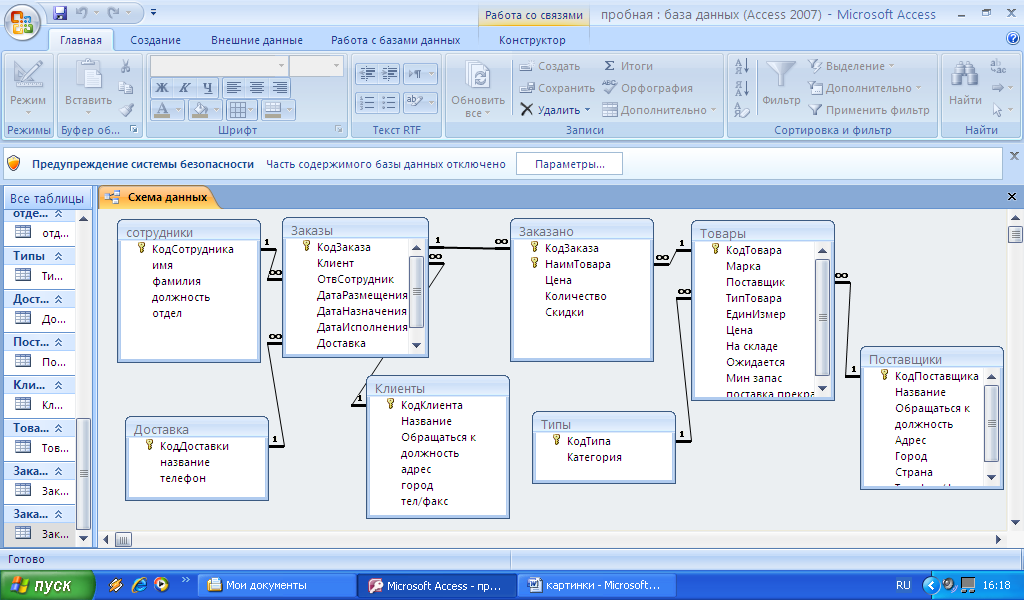 8</td> </tr> </tfoot></table>
8</td> </tr> </tfoot></table>
 8</td>
</tr>
</tfoot>
</table>
8</td>
</tr>
</tfoot>
</table>
 8</td> </tr> </tfoot></table>
8</td> </tr> </tfoot></table>
 8</td>
</tr>
</tfoot>
</table>
8</td>
</tr>
</tfoot>
</table>

 Хорошо знаю Гуглтаблицы и Гугл скрипта. Могу сделать ваш проект и в дальнейшем его поддерживать .
Хорошо знаю Гуглтаблицы и Гугл скрипта. Могу сделать ваш проект и в дальнейшем его поддерживать . 








 Вы также можете использовать панель поиска для отслеживания различных входных данных.
Вы также можете использовать панель поиска для отслеживания различных входных данных.
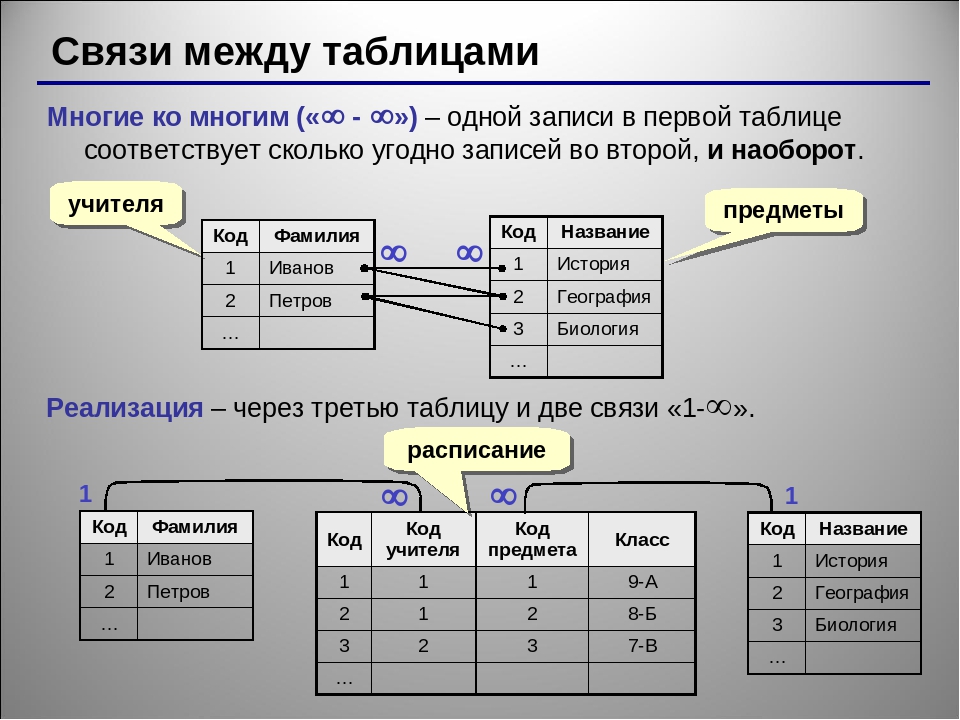


 Поймите, как это работает, его учебные ресурсы и многое другое.
Поймите, как это работает, его учебные ресурсы и многое другое.


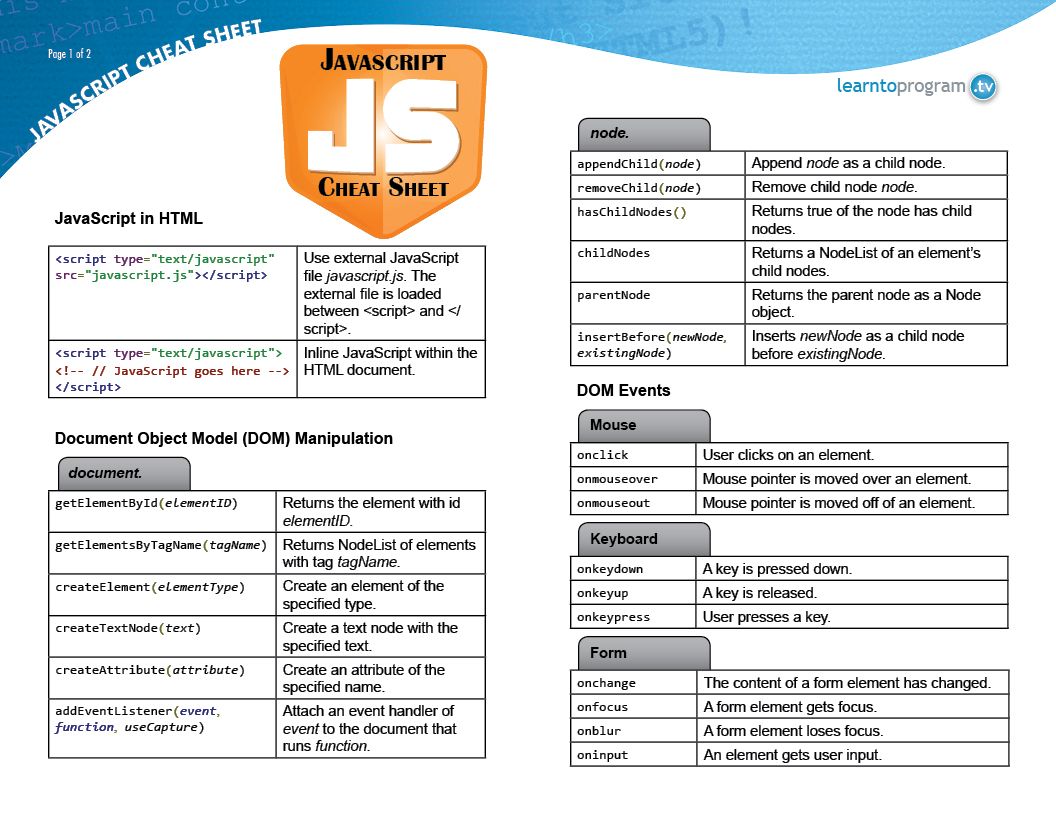
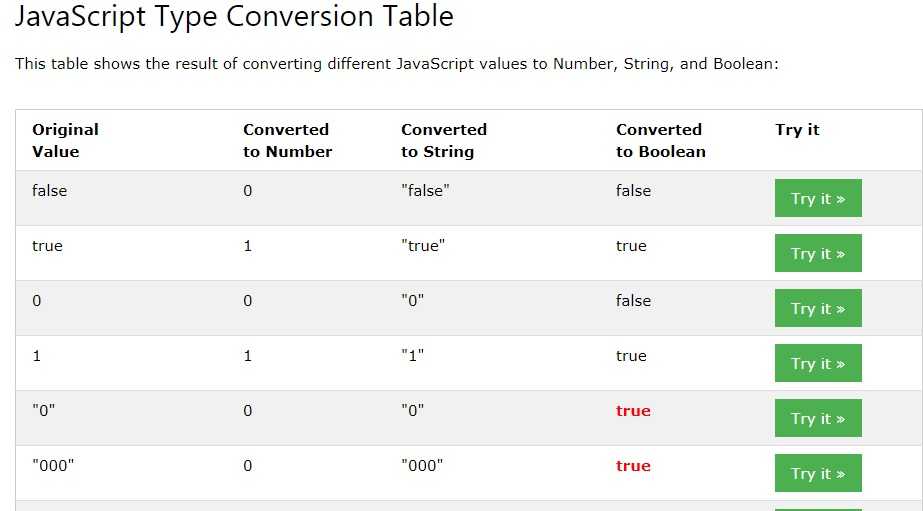 Затем вы должны установить для свойства заполнения CSS любое значение, которое вы хотите. Ниже я установлю его на 10px.
Затем вы должны установить для свойства заполнения CSS любое значение, которое вы хотите. Ниже я установлю его на 10px. Затем вы можете установить для свойства определенное значение цвета, используя шестнадцатеричный код цвета. В этом примере я буду использовать шестнадцатеричный код цвета для мягкого оттенка желтого.
Затем вы можете установить для свойства определенное значение цвета, используя шестнадцатеричный код цвета. В этом примере я буду использовать шестнадцатеричный код цвета для мягкого оттенка желтого. Это было бы неприятно, верно? Хорошая новость в том, что вам это не нужно.
Это было бы неприятно, верно? Хорошая новость в том, что вам это не нужно. com
com
 Затем вы добавите в каждую строку еще два тега
Затем вы добавите в каждую строку еще два тега com
com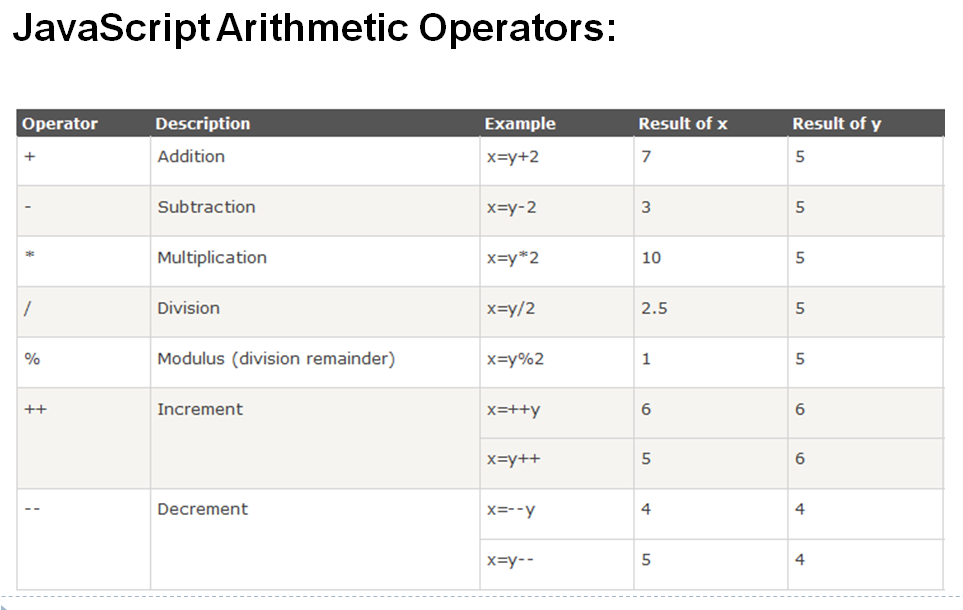 com
com

 Вот как будет выглядеть HTML:
Вот как будет выглядеть HTML:

